vCenter Server for Windows to vCenter Server Appliance
vCenter Server on Windows vs vCenter Server Appliance?
VMware의 vCenter는 두가지 버전이 있다. vCenter Server on Windows는 윈도우 위에서 애플리케이션으로 돌릴 수 있는 시스템이며, vCenter Server Appliance는 vCenter기반의 vCenter 운용을 위한 시스템이다. 6.0이 2020년 3월부로 EoS가 떠서[1] 6.7로 업그레이드를 할 예정인데 기존에 for Windows버전을 사용하고 있었다. 여러모로
마이그레이션을 위해 해야 할 일
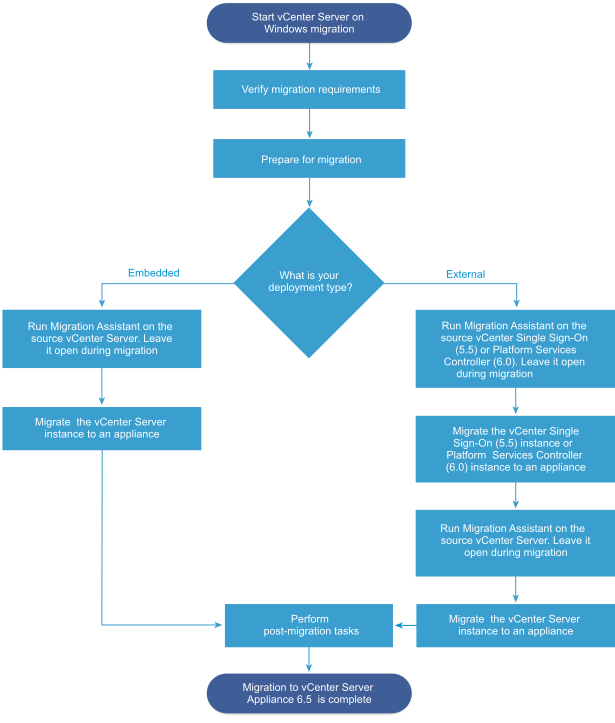
전체적인 태스크는 위 이미지와 같다.
Precheck
VCSA ISO를 다운로드 후 마운팅을 해보면 하면 마이그레이션을 위한 어시스턴트 프로그램이 있다. 아래 프로그램을 돌려 보자. 해당 프로그램은 이관 소스 서버, vCenter Server가 돌아가고 있는 윈도우에서 돌려야 한다. drive:\migration-assistant\VMware-Migration-Assistant.exe
실행 후 vCenter 비밀번호를 입력하면 이런 저런 메세지가 뜬다. 사용하는 시스템에서는 일부 플러그인이 6.7과 호환되지 않으므로 다시 등록하라는 경고가 뜨는데 이건 나중에 생각하자.
Install
precheck이 종료되면 윈도우용 인스톨러를 실행한다[2]. 마이그레이션 타이밍에 소스 서버가 여러 번 리셋되므로 vCenter가 깔려있는 서버에서는 실행하면 안된다. 별도 서버를 준비해서 인스톨러를 돌리도록 하자. GUI로 설치를 진행할 예정으로 인스톨러 경로는 다음과 같다. drive:\vcsa-ui-installer\win32\installer.exe
마이그레이션 버튼을 누르면 다음과 같이 두 단계로 마이그레이션이 이루어진다는 설명이 나온다.
- Stage 1 : 타겟 VCSA 배포
- Stage 2 : 소스 윈도우 서버를 타겟 어플라이언스로 마이그레이션
Stage 1 : 타겟 VCSA 배포
화면에 나오는데로 하나하나 입력해주자.
- 소스 서버 정보
- VCSA가 배포된 ESXi 혹은 vCenter정보
- 마이그레이션 중 사용할 임시 네트워크 정보
Stage 2 : 마이그레이션
VCSA 배포가 끝나면 Stage 2 가 시작된다는 화면이 뜬다. Stage 1에서 소스 서버의 정보를 입력했으므로 다음을 누르면 Pre-Migration Checks를 시작하는데 Precheck에서 실행했던 VMwareMigrationAssistant와 통신을 주고 받으며 프리체크를 다시 돌린다. 프리체크를 돌릴 때 vCenter 클라이언트가 실행되고 있으면 체크를 실패하니 꺼두도록 하자. 프리체크가 완료되면 마이그레��이션을 진행할꺼다, 기존 데이터를 백업 했냐? 소스 서버가 리셋된다 등 메세지가 나온다. 백업이 끝나면 마이그레이션을 시작하자.
vcenter의 이름
vCenter 설정을 보면 다양한 이름이 있다. 요약하면 FQDN 등을 설정할 때 optional은 optional이 아니다. 꼭 다 설정하자.
FQDN : Fully Qualifed Domain Name. vCenter와 연결된 DNS에 쿼리를 날려서 확인 가능한 이름이어야 한다. 지옥의 시작. 꼭 꼭 꼭 꼭 DNS에 등록되어 있어야 한다. vCenter on Windows의 경우 넥스르를 막 누르면서 잘못 설치하면 FQDN이 컴퓨터 이름으로 설정되는 경우가 있다. 예를 들어 컴퓨터 이름이 "VCenterForNewSystems"인 경우 FQDN이 VCenterForNewSystems로 설정된다. 이렇게 되면 web client로 접속할 때 주소가 https://vcenterfornewsystems/vsphere-client가 되고 SSO 주소가 https://vcenterfornewsystems/SSO가 되는데 로컬에서는 정상 동작하지만 외부에서 웹 클라이언트 등을 접속하려면 FQDN에 대한 DNS 쿼리가 깨지기 때문에 https://vcenterfornewsystems/로는 당연히 접속할 수가 없다. 그런데 설치 타이밍에 내부적으로 FQDN을 바라보는 서비스들이 대단히 많아서 로컬에서는 정상적으로 돌지만 외부에서는 전혀 사용할 수 없는 상태가 된다. 로컬에서만 토닥토닥 잘 쓰면 될 것 같지만 마이그레이션때 FQDN을 설정 변경을 하면 꼬인상태에서 한번 더 꼬이게 되는 불상사가... 웹 클라이언트 접속시 아래와 같은 메세지를 보고 있다면 뭔가 심상치 않은 일이 벌어지고 있는 것이다.
503 Service Unavailable (Failed to connect to endpoint: [N7Vmacore4Http20NamedPipeServiceSpecE:0x000055a356c7bdf0] _serverNamespace = / action = Allow _pipeName =/var/run/vmware/vpxd-webserver-pipe)
몬가.. 몬가 심상치 않은 일이 버러지고이씀!
DOMAIN : FQDN과 동일한 의미 PNID : Primary Network IDentifier. 시스템 이름. 사실 FQDN이 문제인지 PNID가 문제인지 모르겠다 ㅜㅠ FQDN말고 이걸 참조하나? vCenter on Windows를 사용하면 PNID도 컴퓨터 이름을 가져간다. HOSTNAME : FQDN의 호스트 부분. DOMAIN SUFFIX : FQDN의 도메인 부분. 긍데 시스템 도메인 말고 유저용 SSO 도메인은 따로 존재한다. mycompany.net이라는 서버용 도메인으로 서버를 관리하며 mycompanyuser.net이라는 도메인으로 유저를 관리하기 위한 배려인 듯. 꼬인다.
예를 들어 vCenter의 주소가 vcenter.mycompany.net이라면
FQDN : vcenter.mycompany.net DOMAIN : vcenter.mycompany.net PNID : vcenter HOSTNAME : vcenter DOMAIN SUFFIX : mycompany.net
vCenter 6.5까지는 FQDN, PNID, HOSTNAME 변경을 공식적으로 지원하지 않는다. 가장 권장하는 방법은 변경하려는 URL을 도메인 서버에 새로운 IP로 잡아두고 vcenter의 IP를 변경해서 FQDN을 변경하는 것이라고 하는데 정상적인 접근은 아닌 것 같다.
vCenter 6.7부터는 VAMI를 통해서 공식적으로 변경을 지원한다[3]. 나같은 사람들이 클레임을 많이 걸었나 봄. 하지만 나처럼 shortname은 FQDN으로 등록하고 5.5->6.0->6.7로 이관하는 케이스의 경우 정상 동작하지 않는다[4]. FQDN항목에서 잠깐 언급했지만 VCenter On Windows는 FDQN대신 LocalOS ShortName을 사용하므로()
vCenter Server on Windows
- 6.7을 마지막으로 단종이 확정되었다.
vCenter Server Appliance
- 리눅스(VMWare Photon) 위에서 돌아감
전자는 애플리케이션 셋이고 후자는 OS+애플리케이션 셋이라는 차이점이 있다. VMWare의 방향이 VCSA만 살리는 쪽으로 가서 미리 업그레이드를 진행한 거긴 하지만
참조
- Migrating vCenter Server for Windows to vCenter Server Appliance : https://docs.vmware.com/en/VMware-vSphere/6.5/com.vmware.vsphere.upgrade.doc/GUID-9A117817-B78D-4BBE-A957-982C734F7C5F.html
- Farewell, vCenter Server for Windows : https://blogs.vmware.com/vsphere/2017/08/farewell-vcenter-server-windows.html [1]: https://kb.vmware.com/s/article/66977 "End of General Support for vSphere 6.0 (66977)" [2]: https://docs.vmware.com/en/VMware-vSphere/6.5/com.vmware.vsphere.upgrade.doc/GUID-017992FB-9383-4F87-BCA6-4F5E42DE2FC5.html#GUID-017992FB-9383-4F87-BCA6-4F5E42DE2FC5 "vCenter Single Sign-On or Platform Services Controller to an Appliance" [3]: https://blogs.vmware.com/vsphere/2019/08/changing-your-vcenter-servers-fqdn.html "Changing your vCenter Server's FQDN" [4]: https://kb.vmware.com/s/article/79037 "Update of PNID via Appliance Management Interface (VAMI) returns Error: Failed to to start STS service (79037)"